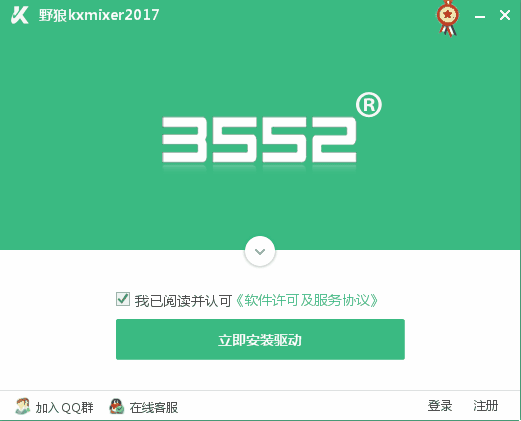声卡怎么安装系列之kx驱动3552安装过程/教程
我前面演示过创新声卡硬件安装全过程,如还没有看过的朋友点击上面地址去学习!今天我将和大家分享,由我们网站推出的声卡怎么安装系列教程中的,创新声卡kx驱动安装图文教程,,相信你看完再也不会提问关于创新声卡怎么安装的相关问题了!
我们知道创新内置声卡可以安装原装光盘驱动和kx驱动,不过目前普遍都会选择后者kx驱动,因为kx驱动对创新声卡的音效可以实现 模块化DIY调试很强大。那么很多朋友对kx驱动是什么可能会不大清楚。在此我简单的描述下,kX Project也称作kx驱动,是由俄罗斯的名叫尤金·加夫里洛夫(Eugene Gavrilov)的开发者主持开发的,目的是为了让用户更好的使用创新声卡,适用于Windows及Mac OS X,是一个完全免费的软件。好了下面就跟着我的文字一步一步学习吧、
一把创新声卡插在主板卡槽上
这步相信大家都会,如果你是PCI卡槽的创新7.1或者5.1声卡的,就插在PCI卡槽上,如果你是PCI-E的就插在PCIE卡槽上,插好声卡一定得固定好螺丝。启动电脑如果右下角有提示发现检测到新硬件,那么恭喜你声卡已经可以安装驱动了。如果没有弹出这样的提示,你则需要从新插把声卡。
二下载kx3552驱动
打开kx3552驱动官网www.kx3553.com.cn如下图所示,点击下载即可,文件13MB下载也很快的。


三打开驱动安装包,注册账号
kx驱动3552版本,目前是收费模式,当然支持试用的。下载好驱动打开安装包,点击注册如下图所示,注册账号这些基本的操作,就不需要分析的那么清楚了哦#p#副标题#e#

四点击开始安装,全自动执行
点击立即开始安装,软件会自动执行安装。设置。加载KX驱动效果和自动导入预置,这些全部都是自动执行的

五退出完成操作 歌唱吧!#p#副标题#e#
驱动默认安装好,你的话筒和音乐都是有声音的,如你听不到,说明耳机或麦克风插错接口了,还有可能是没有安装成功。如出现找不到KX设备这样的提示,需要从新插声卡从新安装。今天关于创新声卡怎么安装教程到此结束,如有不明白的朋友可以在文章下面提问。